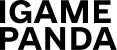Понад мільярд людей відвідують Facebook щодня, і серед них багато хто може стати вашими клієнтами, покупцями або передплатниками. Це чудовий привід використовувати рекламу в Facebook для вигоди вашого бізнесу.
Ця соціальна мережа відкриває перед маркетологами широкі можливості. Однак для декого вона може здатися складною і неоднозначною. На ділі, запустити свою першу рекламну кампанію в Facebook можна, дотримуючись простого і зрозумілого текстового керівництва.
Як налаштувати рекламу в Facebook
Давайте відразу перейдемо до основ. У Facebook існують два основні інструменти для управління рекламою: Ads Manager і Business Manager, кожен з яких має свій набір функцій і можливостей. Для більшості новачків оптимальним вибором є Ads Manager, так як він задовольняє базові потреби і дозволяє налаштувати ефективну рекламну кампанію.
Ads Manager буде зручний, якщо:
- Вам потрібно час від часу запускати рекламні кампанії;
- Ви новачок у налаштуванні реклами.
Business Manager найкраще підійде в наступних випадках:
- Вам потрібно організувати координовану роботу між співробітниками;
- Необхідно використовувати різні джерела оплати;
- Вам важливо збирати дані з декількох пікселів;
- Ви хочете одночасно просувати кампанії різних клієнтів.
Створення реклами у Фейсбуці через Ads Manager
Facebook Ads Manager – це основний інструмент для роботи з рекламою на Facebook. Його інтерфейс інтуїтивно зрозумілий, і він пропонує просте налаштування і запуск рекламних кампаній. Для кращого розуміння процесу створення рекламної кампанії в Facebook пропонується докладна інструкція.
Для початку роботи з Facebook Ads Manager, вам потрібно зайти на сайт Facebook. Натисніть на кнопку “Меню” в правому верхньому кутку екрана, перегорніть униз і виберіть пункт Ads Manager.
Після цього ви будете перенаправлені до рекламного кабінету, де можна керувати кампаніями, наборами реклами та окремими оголошеннями. Якщо ви раніше не запускали рекламні кампанії (РК), вам доведеться почати з порожньої сторінки. Виберіть вкладку “Кампанії” і клікніть на “Створити оголошення”.
Надалі відкриється вікно, де вам належить вибрати мету вашої рекламної кампанії. Ви можете вибрати з шести варіантів:
- Впізнаваність.
- Трафік.
- Взаємодія.
- Ліди.
- Рухливість додатку.
- Продажі.
При наведенні курсору на кожну з цих цілей, ви отримаєте більш докладний опис і зрозумієте, яка з них найкращим чином відповідає вашим потребам. Рекомендується уважно вивчити ці описи, щоб зробити обґрунтований вибір.
На тій самій сторінці у вас також буде можливість задати назву для вашої кампанії, додати набір реклами та налаштувати рекламні матеріали. Ці кроки не є обов’язковими, але можуть бути корисними для організації та оптимізації вашої рекламної стратегії.
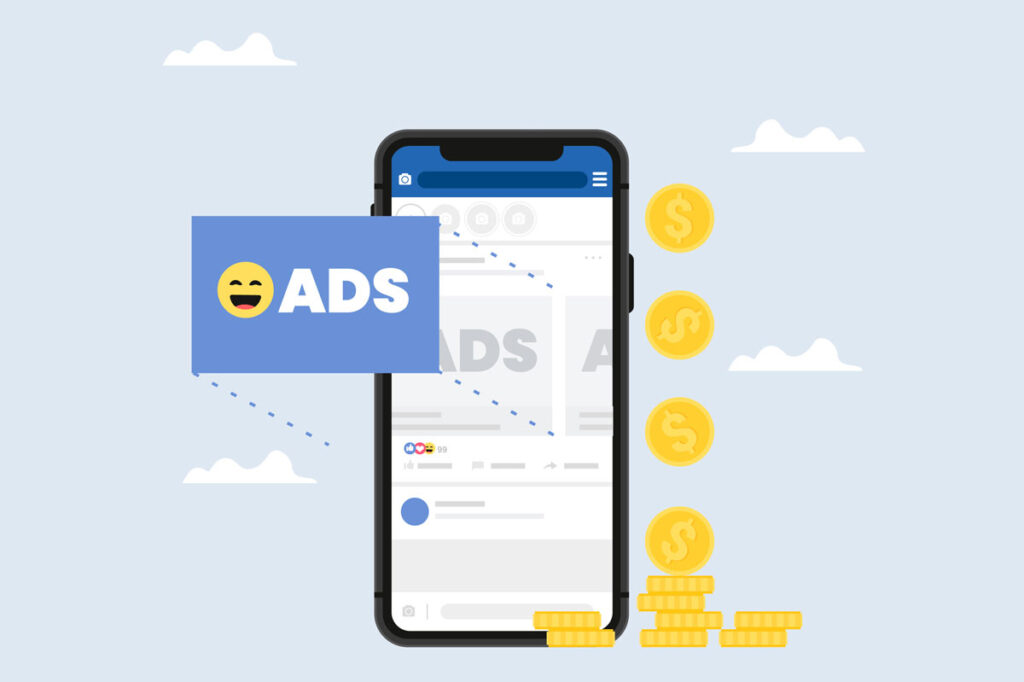
Вибір цілей кампанії
Вибір мети кампанії є ключовим моментом у рекламі на Facebook, оскільки вона повинна відповідати загальним стратегічним завданням вашого бізнесу. У Facebook представлені кілька основних груп цілей для рекламних кампаній:
- Впізнаваність – мета полягає в поширенні інформації про ваш продукт серед широкої аудиторії та підвищенні впізнаваності вашого бренду.
- Ліди – ця мета фокусується на отриманні конкретних дій від користувачів, як-от перехід на сайт, перегляд відеоролика тощо.
- Конверсія – основне завдання тут – стимулювання продажів і перетворення відвідувачів на покупців.
Після вибору мети дайте назву вашій рекламній кампанії та натисніть синю кнопку “Налаштувати рекламний аккаунт”. У цьому розділі вам належить вказати країну, валюту і часовий пояс вашого облікового запису, а потім клікнути на “Продовжити”, щоб перейти до наступних кроків налаштування рекламної кампанії.
Після визначення мети вашої кампанії, клікніть на кнопку “Далі”. Це перенаправить вас на сторінку, де доступні додаткові параметри налаштування:
- Назва кампанії: Задайте унікальну назву, яка допоможе вам легко ідентифікувати кампанію в майбутньому.
- Категорії реклами: Виберіть категорію, яка відповідає змісту вашої реклами. Це може бути кредит, робота, житло, соціальні питання або інші категорії.
- A/B-тестування: Ця опція дозволяє порівнювати різні версії вашої реклами, щоб побачити, яка з них працює найкраще.
- Бюджет кампанії Advantage: Задайте бюджет для вашої кампанії. Facebook буде автоматично оптимізувати розподіл вашого бюджету для досягнення найкращих результатів.
На цьому ж етапі ви можете змінити обрану раніше мету, якщо виявите помилку.
Після завершення всіх налаштувань, натисніть “Далі”. Це перенесе вас на сторінку, де ви зможете вибрати бюджет, встановити графік показів реклами, визначити цільову аудиторію і вибрати майданчики для розміщення вашої реклами.
Налаштування цільової аудиторії
Налаштування цільової аудиторії є ключовим фактором, що визначає успіх вашої рекламної кампанії у Facebook. Важливо точно визначити і налаштувати аудиторію, щоб ваші оголошення показувалися правильним користувачам.
Ви можете налаштувати такі основні параметри аудиторії:
- Місцезнаходження: Виберіть географічні області, де повинні відображатися ваші оголошення.
- Вік: Вкажіть віковий діапазон аудиторії, яку ви хочете охопити.
- Стать: Визначте, якій статі буде цікава ваша реклама.
- Мови: Виберіть мови, якими розмовляє ваша цільова аудиторія.
- Детальний таргетинг: Уточніть аудиторію за допомогою додаткових параметрів, як-от інтереси, поведінка та демографічні дані.
Facebook також пропонує можливість охоплювати користувачів, які не входять до вашого детального таргетингу, якщо це може сприяти збільшенню ефективності кампанії. Для цього просто активуйте відповідну опцію.
Налаштовану цільову аудиторію можна зберегти для використання в майбутніх кампаніях, що зручно для повторного використання ефективних налаштувань.

Вибір місць розміщення оголошень
При налаштуванні реклами на Facebook ви також маєте можливість вибирати місця розміщення (плейсменти) ваших оголошень. Вам пропонується два основні варіанти:
- Місця розміщення Advantage+: Цей варіант дозволяє системі автоматично розподіляти ваш рекламний бюджет і використовувати різні плейсменти для максимального охоплення аудиторії.
- Ручні плейсменти: Цей варіант дає вам повний контроль над тим, де буде показуватися ваша реклама. Ви можете самостійно вибрати платформи, пристрої та конкретні плейсменти, такі як стрічки новин, історії, In-Stream, пошук та інші.
Facebook зазвичай рекомендує використовувати опцію Advantage+ для автоматичного розміщення реклами, особливо на початковому етапі. Це може бути ефективним рішенням, оскільки дає змогу охопити максимально широку аудиторію. Однак із плином часу та набуттям досвіду може бути корисно перейти до ручного налаштування плейсментів для більшої точності та ефективності, враховуючи, що алгоритми Facebook можуть не завжди працювати ідеально.
Вибір оголошень
На наступному етапі налаштування рекламної кампанії у Facebook Ads Manager ви перейдете до створення та налаштування самих рекламних оголошень. На цій сторінці ви можете або створити нове оголошення, або вибрати вже існуюче для повторного використання.
Спочатку вам потрібно визначитися з форматом реклами. Вам доступні кілька варіантів:
- Одно зображення або відео: Це простий і часто використовуваний формат, який включає одне зображення або відео.
- Реклама формату “Карусель“: Цей формат дає змогу використовувати кілька зображень або відео в одному оголошенні.
- Колекція: Формат, що об’єднує кілька зображень або відео, надаючи користувачам багатший досвід перегляду.
Після вибору формату прокрутіть сторінку вниз для переходу до створення оголошення.
Створення оголошень і запуск Кампанії
Давайте розглянемо створення оголошення на прикладі популярного формату – одного зображення з підписом.
- Натисніть на “Додати медіафайл” і потім “Додати зображення”.
- Завантажте зображення, яке ви хочете використовувати.
- Далі виберіть відповідний формат обрізки зображення залежно від плейсмента оголошення. Важливо враховувати, що співвідношення сторін вашого зображення може не підходити для всіх форматів плейсментів. В такому випадку дотримуйтесь рекомендацій, що надаються Ads Manager, щоб забезпечити оптимальне відображення вашого оголошення.
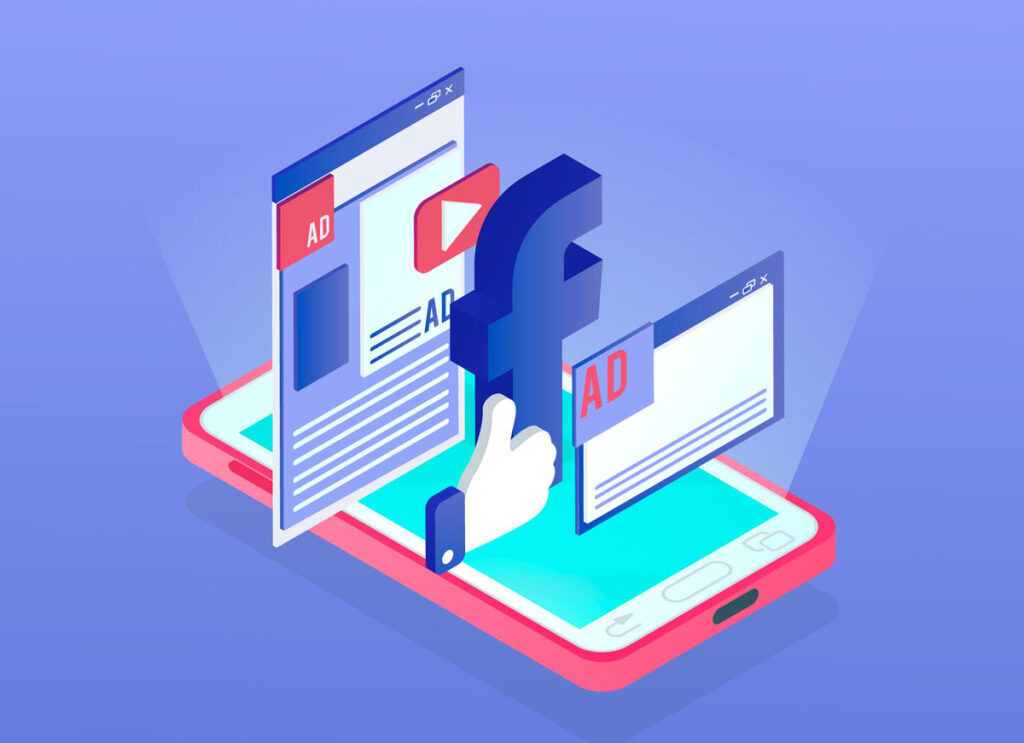
Налаштування Фейсбук реклами через Business Manager
Налаштування реклами в Facebook через Business Manager передбачає наступні кроки:
Реєстрація в Business Manager
- Створення облікового запису: Насамперед, перейдіть на сторінку Meta Business Suite і створіть обліковий запис, якщо у вас його ще немає. Це дасть вам змогу керувати рекламними кампаніями та сторінками Facebook, надаючи різні рівні доступу для різних учасників команди. Це основна відмінність від Ads Manager, де управління кампаніями здійснюється індивідуально.
Прив’язка Сторінки
- Прив’язка до Сторінки: Після реєстрації в Business Manager вам потрібно прив’язати Facebook-сторінку, на якій запускатиметься реклама. Цей крок необхідний для зв’язування вашого рекламного кабінету з бізнес-акаунтом у Facebook.
- Управління Рівнями Доступу: У Business Manager можна налаштовувати рівні доступу для різних користувачів. Адміністратор, який створив акаунт, має найвищий рівень доступу. Ви також можете додавати інших учасників команди та надавати їм відповідний доступ, включно з рівнем адміністратора.
Налаштування Платежів
- Додавання Способів Оплати: У налаштуваннях кампанії Business Manager ви можете додати різні способи оплати, включно з дебетовими та кредитними картками (VISA, MasterCard, AMEX та інші), а також використовувати інтернет-банкінг, якщо це зручніше для вашого бізнесу.
Запуск фейсбук реклами
Тепер ви готові налаштувати й активувати вашу рекламу на Facebook. Важливо зазначити, що всі подальші кроки з налаштування та запуску реклами проводяться через Ads Manager, використовуючи той самий процес, який ми раніше обговорювали. Для доступу до Ads Manager з Meta Business Suite вам потрібно клікнути на меню у вигляді трьох горизонтальних ліній (сендвіч-меню) в лівій частині екрана і вибрати Ads Manager зі списку доступних опцій. Це перенаправить вас на знайому сторінку Ads Manager, де ви зможете провести детальне налаштування вашої рекламної кампанії.
Висновок: Яка фейсбук реклама підійде найкраще і для кого
Фейсбук реклама є потужним інструментом для підвищення впізнаваності бренду, привернення уваги до нових продуктів і послуг, а також для збільшення конверсії. Facebook пропонує широкі можливості для просування різноманітних товарів і послуг – від аксесуарів і ґаджетів до автомобілів і нерухомості.
Втім, важливо пам’ятати, що існують певні категорії товарів і послуг, для яких реклама в Facebook може бути не придатною або навіть забороненою:
- Всі матеріали з дискримінацією, неполіткоректними висловлюваннями і т.д.
- Будь-яка незаконна діяльність, послуги або товари.
- Небезпечні, протизаконні або недоречні матеріали.
- Продукція, пов’язана з алкоголем і тютюном (залежно від країни).
- Азартні ігри, казино, букмекерські контори (у різних країнах різні правила).
- Рецептурні ліки.
- Харчові добавки (заборонений таргетинг на неповнолітніх).
- Продукти для схуднення (тільки для аудиторії 18+).
Ми наполегливо радимо ознайомитися з правилами реклами у Facebook перед її розміщенням, щоб уникнути помилок і не втратити час на виправлення їх згодом, що може затримати запуск вашої кампанії.